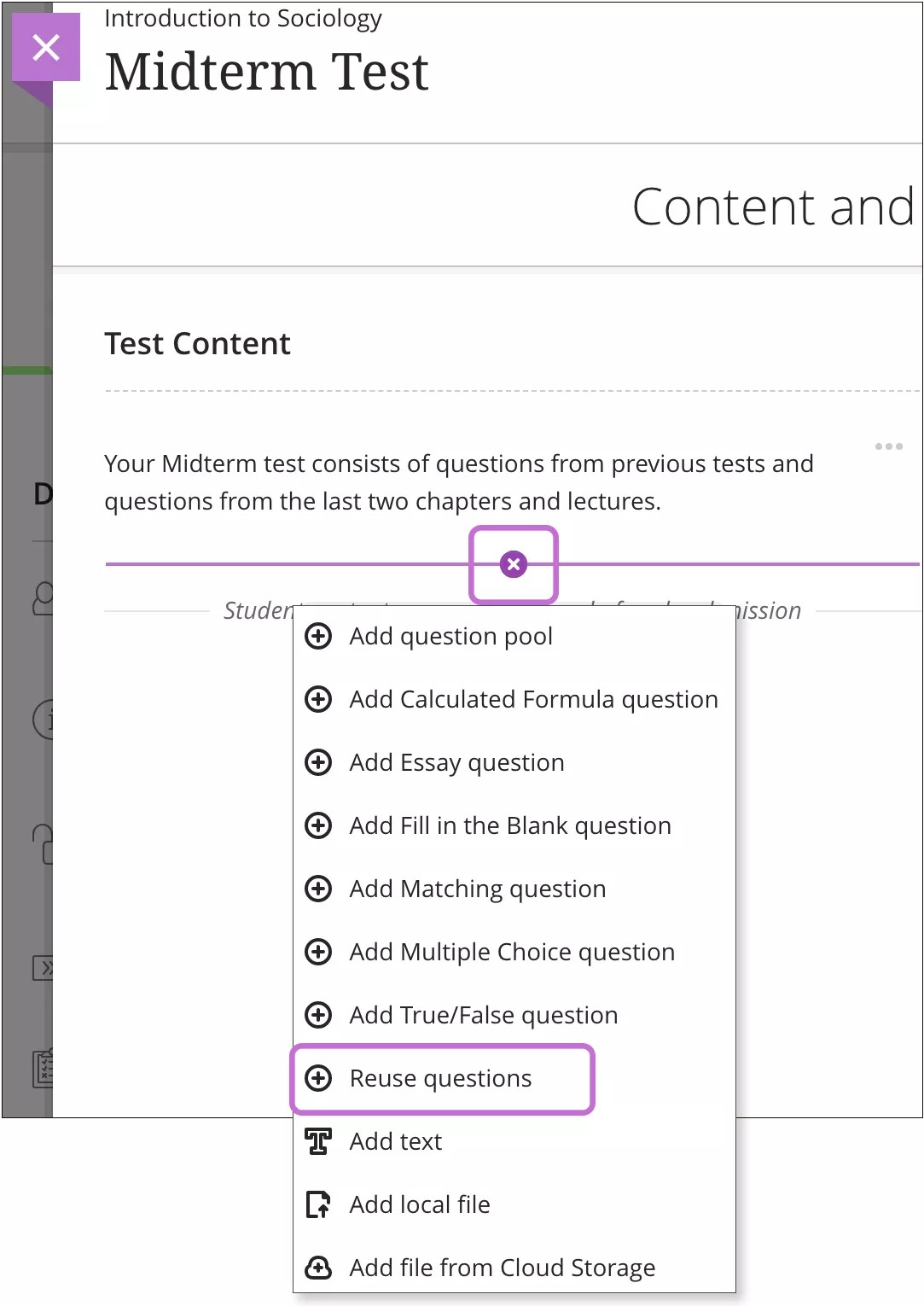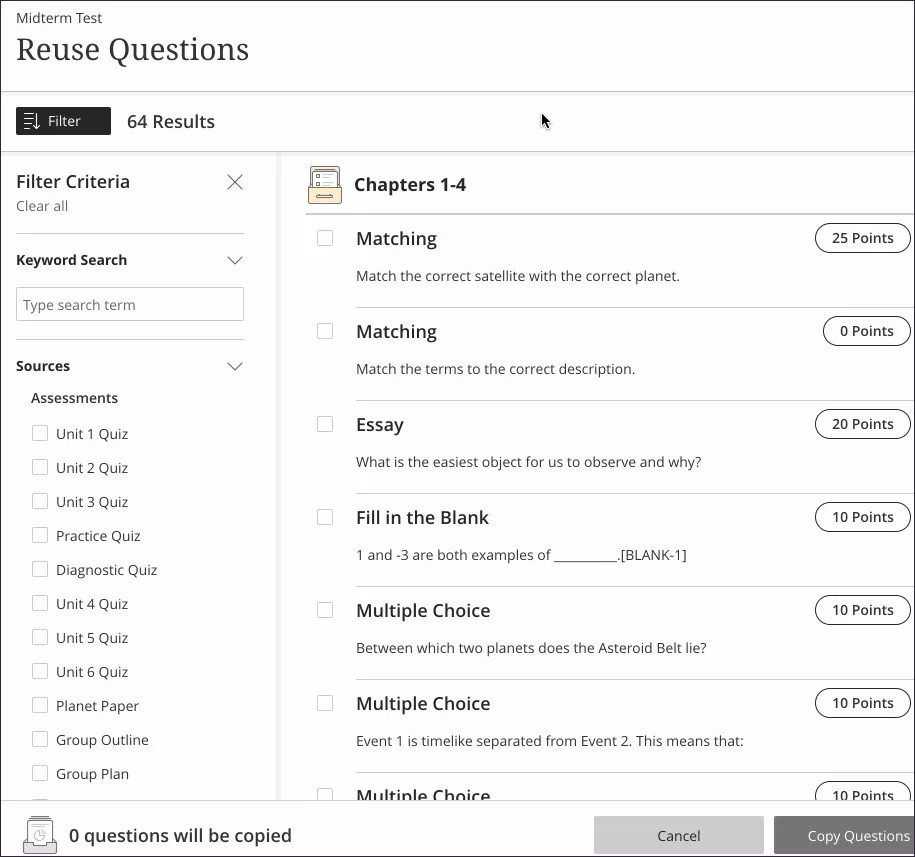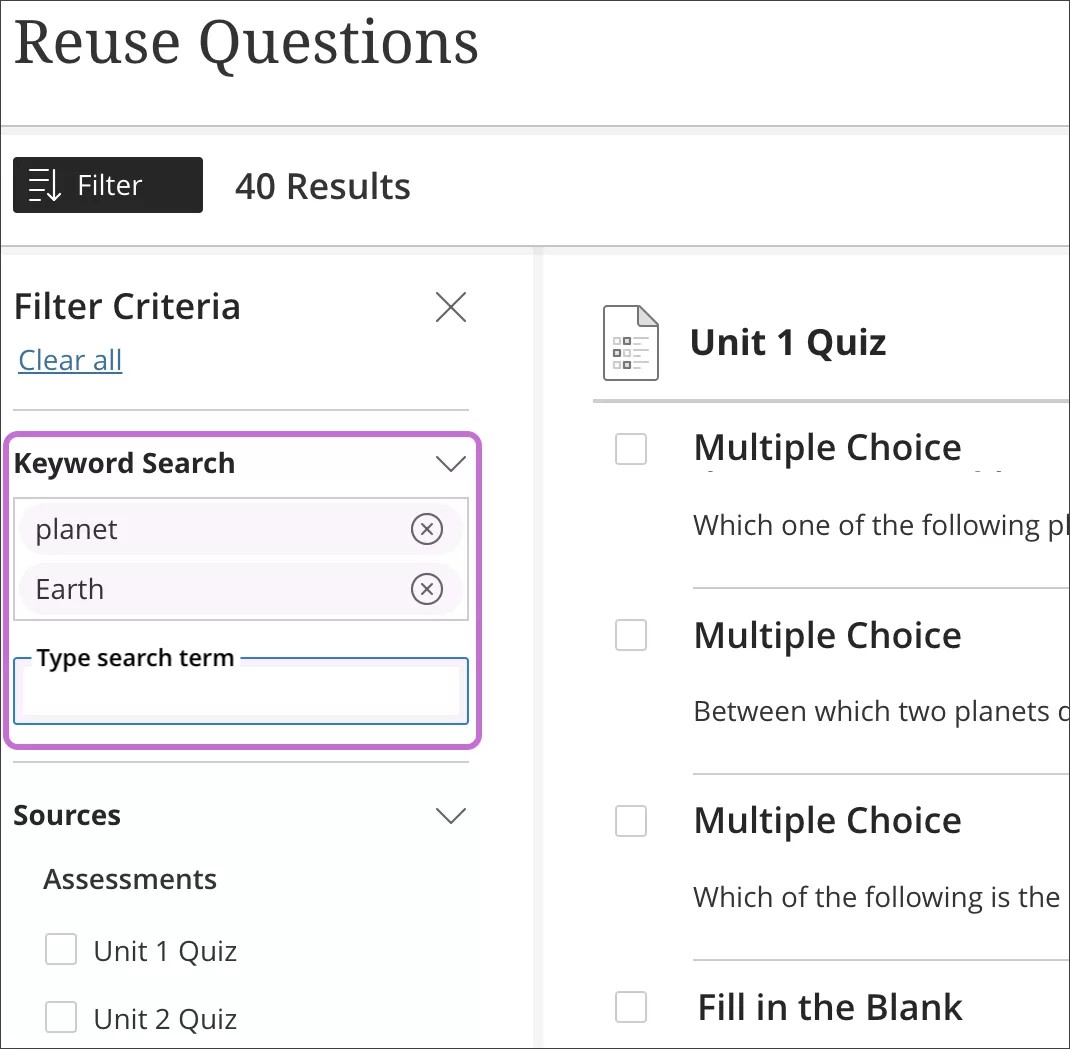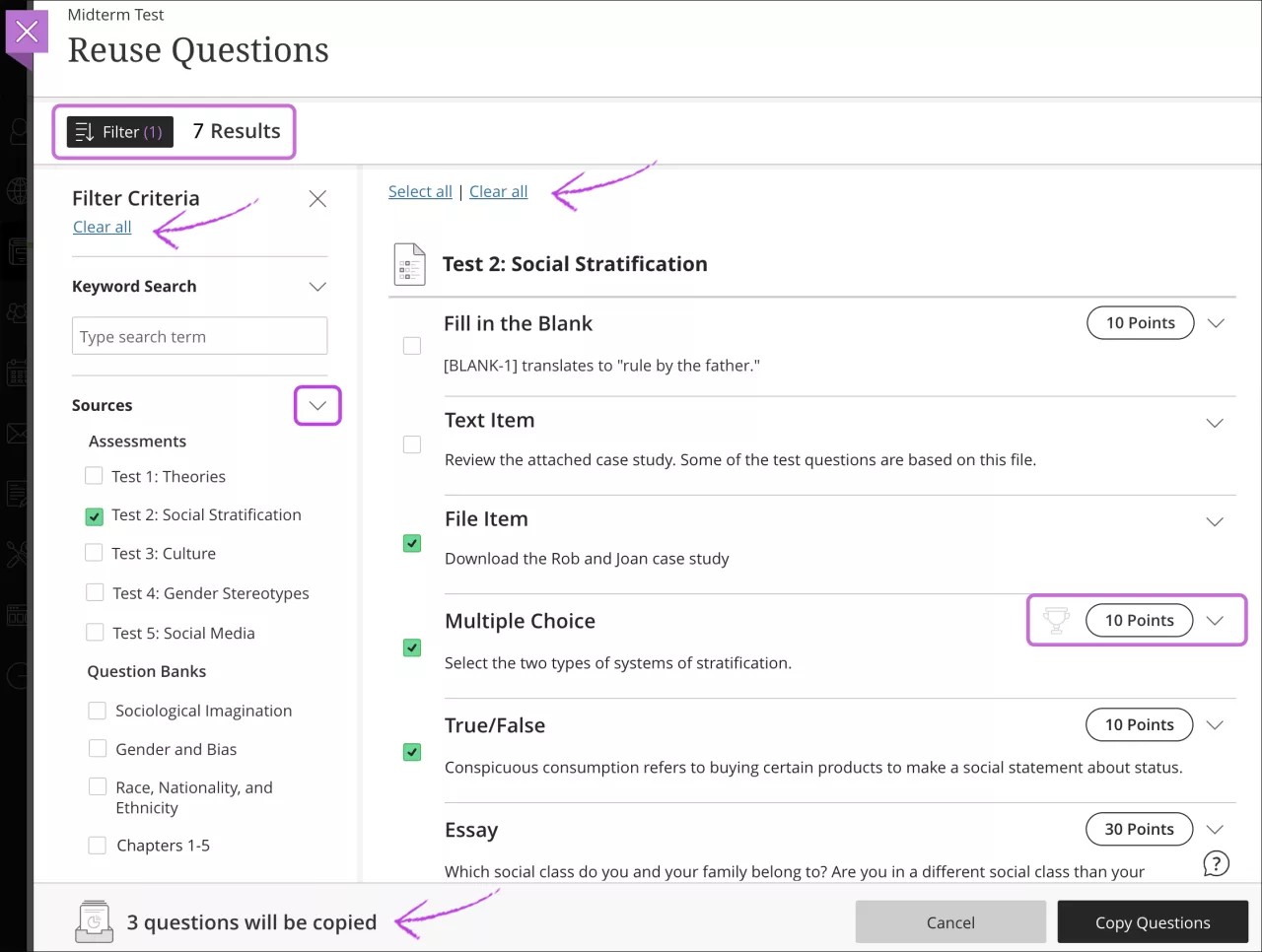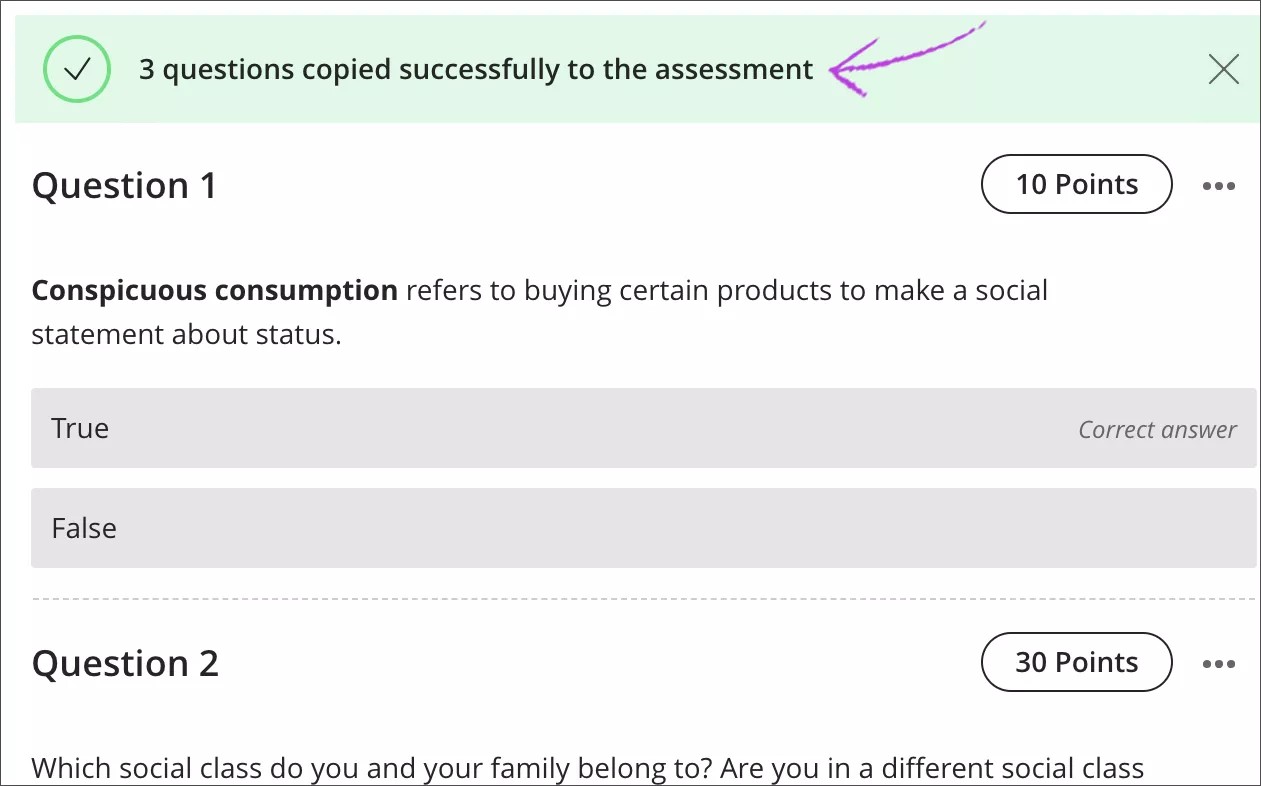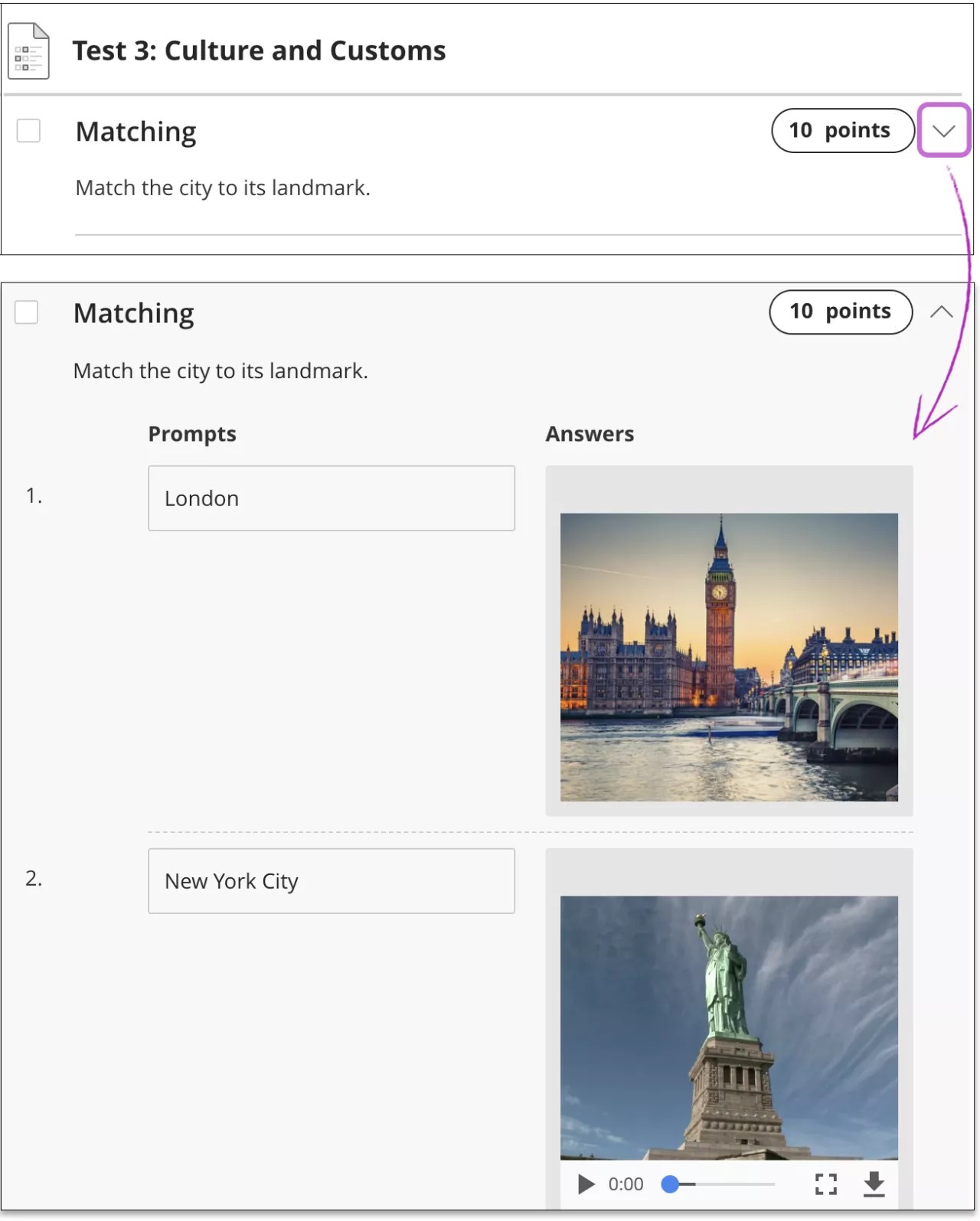This information applies only to the Ultra Course View.
重复使用问题
在 Ultra 课程视图中,您可以重复使用课程中所有现有测试、作业和问题库中的问题及其他内容。您也可以将问题导入课程中以添加到您的评估。
在重复使用问题页面上,您可以浏览、预览、筛选和选择在您的课程中创建或导入的问题。您可以查看问题,但无法进行编辑,直到您将问题复制到评估中。您还可以重复使用您添加到评估中的其他内容,如文本块、文件、图像和视频。
您无法在存在以下设置或条件时重复使用问题:
- 您已向评估添加评分量规。
- 您已选择离线收集提交。
- 学生已打开评估。
此外,如果您选择随机显示问题,则无法重复使用文本块。
搜索问题
在评估中,在您要重复使用问题或评估内容的任何位置选择加号。从菜单中选择重复使用问题。此时,复制的问题和内容会插入到评估中。
在重复使用问题页面中,筛选条件面板会默认打开,所有问题和评估内容会显示在右侧的活动筛选区中。当您选择或清除标准时,该活动筛选列表将自动更改。您可以展开和折叠区域。
面板顶部的信息将显示共有多少个项目供您选择。如果您在筛选条件面板中进行选择,则数字会显示在筛选旁面板的上方。选择 X 可收起面板并增加查看内容的区域。选择筛选可打开面板。
在小型设备上,“筛选条件”面板默认情况下处于关闭状态。
选择要浏览的评估、问题库、问题类型和标记。将筛选出空来源、问题类型或标记。
问题库和标记区域仅在您转换原始课程或者导入原始题库或其他资源时填充。
您添加到评估中的文本和文件将在问题类型区域中显示为其他中。
在筛选条件面板中,您可以按关键字执行基本搜索。键入一个关键字后,将显示另一个字段。每个适用的关键字可能会增加结果的数量。结果包括单词的单数形式和复数形式以及时态(如 -ing 和 -ed)。部分字词和包含逻辑不能用于此基本搜索。
您可以展开问题和内容进行查看。您无法编辑内容或分值,直到您将项目复制到评估中。与目的对齐的问题在分值旁边显示有奖杯图标。目的对齐与问题一起复制。
选中您要复制的问题和评估内容对应的复选框。您可以在屏幕底部查看已选择的项目数量。
选择全部清除,可清除来源区域中的复选框。如果您已选择要复制的一些项目,则这些项目仍可供复制。在活动筛选区中,请清除不再需要复制的问题和评估内容所对应的复选框。您也可以使用全选和全部清除来选择全部问题和移除所有问题。
选择复制问题。问题和评估内容会复制到您的测试或作业中。在评估中,您会收到以下通知:已成功将 X 个问题复制到评估。
您可以放心地在评估中编辑相关副本。其他评估不受影响。对问题或内容的一个实例所做的更改不会反映在其他实例中。如果您希望更改内容显示在所有实例中,则必须找到并编辑每个复制的实例。